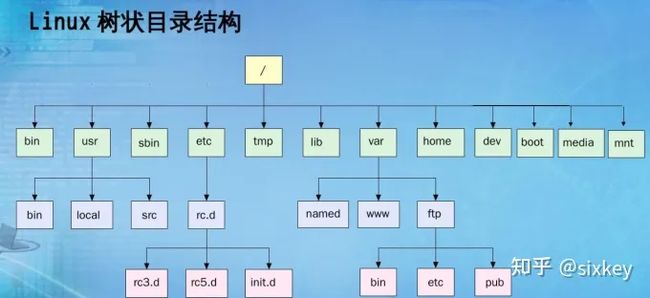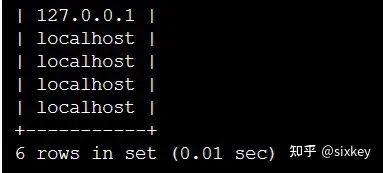Linux最常见的基本命令
目录
编辑
Linux操作系统
1、Linux系统目录结构
1.1、树状目录结构
1.2、目录详解
2、常用命令
2.1、Shell概念
2.2、命令格式
2.3、常用命令详解
2.3.1、查看目录下文件
2.3.2、查看完整路径
2.3.3、目录切换
2.3.4、查看当我用户
2.3.5、用户切换
2.3.6、清屏
2.3.7、管理用户
2.3.8、查看命令的所在目录
2.3.9、文件操作
2.3.10、目录操作
2.3.11、查找操作
2.3.12、编辑文件
2.3.13、进程管理
2.3.14、其他命令
3、JDK的下载和安装
4、Tomcat的下载和安装
5、Mysql的下载和安装
1、在线安装
2、离线安装
3、mysql远程连接报Host ‘‘ is not allowed to connect.解决办法
Linux操作系统
学习目标
- 了解什么是Linux操作系统?
- 熟练掌握Linux操作系统的环境搭建
- 掌握Linux系统的常用命令
- 掌握在Linux部署开发的环境
1、Linux系统目录结构
1.1、树状目录结构
目录结构如下:与windows系统相比最大不同点在于不分磁盘,Linux操作系统作为系统的根目录。
linux
1.2、目录详解
| 目录名称 | 功能介绍 |
|---|---|
| /bin | 存放二进制文件 |
| /sbin | 存放二进制文件(可执行文件),只有root用户可以访问 |
| /boot | 系统的核心目录,存放系统的启动程序文件 |
| /dev | 存放系统的硬件配置文件 |
| /etc | 存放系统的配置文件(网络配置) |
| /home | 家目录,为每一个用户创建一个独立的目录 |
| /lib | 系统的资源文件库 |
| /proc | 内存映射目录 |
| /var | 临时数据 |
| /tmp | 存放临时文件 |
| /root | 超级用户管理员对应的家目录 |
| /usr | 一般存放安装的程序,共享系统资源 |
2、常用命令
2.1、Shell概念
Shell俗称外壳,提供了一个使用界面的软件(finalShell、xShell…),以命令行的形式来操作Linux系统。
2.2、命令格式
命令格式见下:
命令 [-选项] [参数]
cd # 切换目录
pwd # 打印当前目录
cat # 查看文件
rm -f /home/user/file.txt # 删除此目录下的file.txt文件2.3、常用命令详解
[user@localhost ~]$- 这是普通用户
输入命令,进入root用户
su root[root@localhost user]#2.3.1、查看目录下文件
| 命令 | 功能 |
|---|---|
| ls | list表示显示文件 |
| ls(ll) -l | 显示文件详情(创建者,创建时间,权限) |
| ls(ll) -a | 显示全部文件包含隐藏文件 |
| ls(ll) -la | 显示包含隐藏的文件并以列表展示 |
| ls(ll) 目录名 | 查看指定目录下对应的内容 |
2.3.2、查看完整路径
| 命令 | 功能 |
|---|---|
| pwd | 获取当前文件的目录结构 |
2.3.3、目录切换
| 命令 | 功能 |
|---|---|
| cd .. | 往上一级目录 |
| cd dirname | 跳转到指定文件夹目录下 |
| cd 或 cd ~ | 直接进入到用户的家目录 |
| cd / | 进入到系统的根目录下 |
2.3.4、查看当我用户
| 命令 | 功能 |
|---|---|
| whoami | 查看当我用户的名称 |
2.3.5、用户切换
| 命令 | 功能 |
|---|---|
| su | 从普通用户切换到root用户 |
| su root | 从普通用户切换到root用户 |
| su 用户名 | 从root用户切换到指定的普通用户 |
| exit | 退出当前用户 |
2.3.6、清屏
| 命令 | 功能 |
|---|---|
| clear | 清屏 |
2.3.7、管理用户
| 命令 | 功能 |
|---|---|
| useradd 用户名 | 给当前系统添加一个新用户 |
| passwd 用户名 | 给当前的用户设置登录密码 |
| userdel -r 用户名 | 删除某个指定的用户 |
2.3.8、查看命令的所在目录
| 命令 | 功能 |
|---|---|
| which 命令 | 查看当前命令所在路径 |
2.3.9、文件操作
| 命令 | 功能 |
|---|---|
| touch 文件名 | 创建文件,存放在当前目录下 |
| touch dir/文件名 | 在dir目录下创建文件 |
| echo 内容 > 文件名 | 将内容写入此文件里面,若文件不存在则创建 |
| echo 内容 >> 文件名 | 将内容追加到文件中 |
| cat 文件名 | 查看文件内容 |
| more 文件名 | 分屏查看文件各行内容,不支持鼠标上下滚动回看(按回车键往下查看) |
| less 文件名 | 分屏查看文件各行内容,支持鼠标上下滚动回看(按上下键进行查看) |
| head -n 文件名 | 查看文件的前n行内容 |
| tail -n 文件名 | 查看文件的末尾n行内容 |
| wc 文件名 | 查看文件的行数 |
2.3.10、目录操作
| 命令 | 功能 |
|---|---|
| mkdir 目录名 | 创建普通文件夹 |
| mkdir -p 目录/目录/目录 | 递归方式创建多级父子级文件夹 |
| mv 目录1 目录2 | 将目录1移动到目录2中 |
| mv 目录1/目录2 ./ | 将目录1下的目录2移动到当前目录下 |
| mv 目录1 name | 将目录1改名为name |
| cp dir name | 将dir拷贝一份,名为name |
| cp -r dir1 dir2 | 将dir1拷贝一份,名为dir2 |
| rm 文件 | 删除文件 |
| rm -r 目录 | 递归删除目录 |
| rm -rf 目录 | 强制删除目录/文件 |
2.3.11、查找操作
| 命令 | 功能 |
|---|---|
| find / -name passwd | 查找根目录下的passwd文件(passwd为文件完整名称) |
| find ./ -name “p” | 查找文件名中包含“p”的文件 |
| find ./ -type f 或 find ./ -type d | 查找所有文件或目录 |
| grep 内容 文件名 | 从指定文件中查找指定的内容 |
2.3.12、编辑文件
| 命令 | 功能 |
|---|---|
| vi / vim 文件名 | 编辑文件 |
基本上vi/vim共分为三种模式,分别是命令模式,输入模式和底线命令模式。这三种模式的作用分别是:
- 命令模式:通过vi或者vim打开某个待要被编辑的文件,此时是不可以输入内容,即使不可以编辑文件。
- 输入模式:在命令模式下输入 “i” 键,即进入到输入模式,此时底部回提示一个“insert”。按下键盘的ESC键,又进入到命令模式。
- 底线模式:如果在命令模式下,输入“:wq”,“:w”、“:q!”,此命令在底部显示,所以称之为底线模式。
shell :wq # 保存并退出当前文件 :q # 退出文件(不会保存) :q! # 强行退出文件(不会保存)
2.3.13、进程管理
运行一个程序,就会启动一个进程。
| 命令 | 功能 |
|---|---|
| ps | 查看当前终端窗口的进程(PID表示进程号) |
| ps -aux | 查看系统中的所有进程 |
| ps -ef | 查看进程列表 |
| ps -ef | grep 具体要查询的程序名 | 查看指定程序的进程号 |
| kill 进程号 | 杀死指定的进程号 |
| kill -9 进程号 | 强制杀死指定的进程号 |
2.3.14、其他命令
| 命令 | 功能 |
|---|---|
| ifconfig | 查看当前系统的IP地址等信息 |
| tar -zcvf 压缩文件名.tar.gz 文件路径1 文件路径2… | 实现一组文件或文件夹的打包 |
| tar -zxvf 压缩文件名.tar.gz | 实现压缩文件的解压 |
| man [章节号] 命令/函数名 | 查询指定的命令或函数 |
3、JDK的下载和安装
1、JDK的下载和安装 官网下载Linux版本即可。
2、将下载好的JDK安装包传输到CentOS系统中。
①、使用Xftp工具上传
②、通过命令方式
scp /文件当前所在路径/文件名 root@ip地址:/上传的位置
第二种方式在windows上的具体操作
window + R 打开命令行
输入scp 找到文件,直接拖进去命令行窗口 root@ip:/上传的具体位置
然后回车,然后输入主机密码,此主机为远程终端的主机。3、使用tar命令将JDK文件解压到指定目录
# 解压文件到指定的目录下
tar -zxvf 要解压的文件 -C 目标目录
tar -zxvf jdk-8u361-linux-i586-x86.tar.gz -C /usr/4、配置JDK环境变量。使用root用户编辑/etc/profile配置文件,向profile文件末尾追加内容如下:
# 编辑目录 vim /etc/profile , 追加到最后一行
export JAVA_HOME=/usr/jdk1.8.0_361
export PATH=$JAVA_HOME/bin:$PATH
# 保存退出5、重新加载配置文件使其生效
source /etc/profile6、测试JAVA是否安装成功
java -version4、Tomcat的下载和安装
1、Tomcat的下载和安装 官网下载Linux版本即可。
2、将下载好的JDK安装包传输到CentOS系统中。
①、使用Xftp工具上传
②、通过命令方式
scp /文件当前所在路径/文件名 root@ip地址:/上传的位置
第二种方式在windows上的具体操作
window + R 打开命令行
输入scp 找到文件,直接拖进去命令行窗口 root@ip:/上传的具体位置
然后回车,然后输入主机密码,此主机为远程终端的主机。3、使用tar命令将JDK文件解压到指定目录
# 解压文件到指定的目录下
tar -zxvf 要解压的文件 -C 目标目录
tar -zxvf apache-tomcat-8.5.85.tar.gz -C /usr/4、启动和关闭Tomcat
# 进入到bin目录下
cd apache-tomcat-8.5.85/bin
# 在当前目录下启动
./startup.sh
# 在当前目录下关闭
./shutdown.sh5、测试Tomcat是否启动成功
# 8080是Tomcat默认端口号
访问当前主机下的8080端口 82.157.234.124:8080注意:上面操作Tomcat只能在局域网内访问,公网访问不了。
6、开放防火墙端口即可
/sbin/iptables -I INPUT -p tcp --dport 8080 -j ACCEPT7、配置环境变量。使用root用户打开配置文件/etc/profile,向文件末尾追加内容(如果考虑集群则不用配置)。$表示访问的是一个系统中定义的变量。
export TOMCAT_HOME = /usr/tomcat文件全名
export PATH = $TOMCAT_HOME/bin:$PATH
# 保存并退出
:wq8、验证配置文件是否生效
source /etc/profile
./startup.sh5、Mysql的下载和安装
检测当前系统是否安装了Mysql数据库
rpm -qa # 查询当前系统中安装的所有软件
rpm -qa | grep mysql # 查询当前系统中安装的名称带mysql的软件
rpm -qa | grep mariadb # 查询当前系统中安装的名称带mariadb的软件
# 移除mariadb-libs
rpm -e --nodeps mariadb-libs
RPM软件包管理器,是红帽Linux用于管理和安装软件的工具1、在/usr/下创建一个mysql文件夹用来存放mysql。
mkdir mysql1、在线安装
2、通过wget指令下载mysql的rpm文件。
# 进入到刚刚创建的mysql目录下,输入如下命令
wget https://cdn.mysql.com//Downloads/MySQL-8.0/mysql-8.0.32-1.el7.x86_64.rpm-bundle.tar3、解压安装包
tar -xvf mysql-8.0.32-1.el7.x86_64.rpm-bundle.tar4、按顺序安装rpm软件包(一共需要六个,一般)
rpm -ivh mysql-community-common-8.0.32-1.el7.x86_64.rpm
rpm -ivh mysql-community-client-plugins-8.0.32-1.el7.x86_64.rpm
rpm -ivh mysql-community-libs-8.0.32-1.el7.x86_64.rpm
rpm -ivh mysql-community-devel-8.0.32-1.el7.x86_64.rpm
rpm -ivh mysql-community-libs-compat-8.0.32-1.el7.x86_64.rpm
rpm -ivh mysql-community-client-8.0.32-1.el7.x86_64.rpm
# 安装一个网络工具
yum install net-tools
rpm -ivh mysql-community-icu-data-files-8.0.32-1.el7.x86_64.rpm
rpm -ivh mysql-community-server-8.0.32-1.el7.x86_64.rpm5、启动mysql
systemctl status mysqld # 查看mysql服务状态
systemctl start mysqld # 启动mysql服务
systemctl enable mysqld # 开机启动mysql服务
netstat -tunlp # 查看系统已经启动的服务6、查看临时密码
cat /var/log/mysqld.log
cat /var/log/mysqld.log | grep password
/var/log/mysqld.log 中找不到临时密码
1.删除原来安装过的mysql残留的数据(这一步非常重要,问题就出在这)
rm -rf /var/lib/mysql
2.重启mysqld服务
systemctl restart mysqld
3.再去找默认密码
cat /var/log/mysqld.log | grep password7、登录MySQL数据库
mysql -u root -p
# 进入到mysql后,修改临时密码
set global validate_password_length=6; # 设置密码长度最低位数
set global validate_password_policy=LOW; # 设置安全等级低
set password=password('020708'); #设置密码
# 开启访问权限,以便于在本地通过navicat连接到远程的这个mysql数据库。
grant all on *.* to 'root'@'%' identified by '020708';
# 刷新
flush privileges;2、离线安装
1、在windows下载mysql一下两个安装文件
MySQL-server-5.6.45-1.e17.x86_64.rpm
MySQL-client-5.6.45-1.e17.x86_64.rpm2、将安装包上传到/usr/mysql目录下
3、清除CentOS自带的mariaDB包。
rpm -qa | grep mariadb
rpm -e --nodeps mariadb-libs4、安装mysql的服务和客户端。
rpm -ivh MySQL-server-5.6.45-1.e17.x86_64.rpm
rpm -ivh MySQL-client-5.6.45-1.e17.x86_64.rpm3、mysql远程连接报Host ‘‘ is not allowed to connect.解决办法
如下步骤:
①、进入mysql
mysql -uroot -p②、选择mysql表
use mysql;③、查看哪些主机可以连接
select host from user;如果没有放开远程连接权限是如下形式
④、输入以下语句,然后回车
update user set host ='%' where user ='root';⑤、再输入 flush privileges; 进行权限刷新,然后再回去重新启动你的软件就没有问题了
flush privileges;